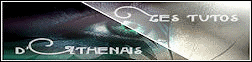|
Deze tutorial is auteursrechtelijk beschermd door Athenais, alle rechten voorbehouden.
Elke verspreiding, zonder voorafgaande schriftelijke toestemming is geheel verboden.
Elke gelijkenis met een andere tutorial is puur toeval.
Deze les is geschreven in PSP X3 op 16-11-2012.
Ik heb de persoonlijke toestemming van Athenais om haar lessen te vertalen uit het Frans.
Wil je deze vertaling linken, dan moet je Athenais daarvoor persoonlijk toestemming om vragen!!!
Ik ben alleen maar de vertaler, de auteursrechten liggen volledig bij Athenais.
Merci beaucoup Athenais, que je pouvez traduire vos leçons
en Néerlandais
Claudia.
Wat hebben we nodig voor deze les :
-
De materialen uit het rar-bestand.
-
PSP X2, maar de les kan ook in een eerdere versie gemaakt worden.
Ik heb de les in PSP 13 gemaakt.
De gebruikte filters in deze les :
- Mehdi - Wavy Lab 1.1 : Hier.
- Filters Unlimited 2.0 : Hier.
- Filter Factory Gallery U : Hier.
- Toadies - Ommadawn : Hier en Hier.
- Simple - Diamonds en 4 Way Average : Hier.
- Graphics Plus - Cross Shadow : Hier.
- Eye Candy 5 : Impact - Glass en Perspective Shadow : Hier.
- Flaming Pear - Flood : Hier.
(Importeer het filter Filter Factory Gallery U in Filters Unlimited 2.0)
De materialen voor deze les kan je downloaden door op onderstaande button te klikken :
Klik op de onderstaande banner van Athenais om naar de originele les te gaan :
 |
Open de Plaatjes en Tubes in PSP, maak overal duplicaten van
door SHIFT + D te doen en sluit de originele.
We werken verder met de duplicaten zo kan er niets
misgaan met de originele ;0)
Naargelang de gekozen kleuren, kunnen de Mengmodus en de Laagdekking verschillen.
Zet de selecties in de juiste map van jou PSP versie.
Het masker openen we in PSP zelf.
Deze kleuren worden in de les gebruikt :
#29617B  #291207
#291207  #367995
#367995  #FFFFFF
#FFFFFF  #000000
#000000 
Open een Nieuwe afbeelding van 950 x 500 px, transparant.
Zet je Voorgrondkleur op : #29617B en je Achtergrondkleur op : #291207.

1. Effecten - Insteekfilters - Mehdi - Wavy Lab 1.1 :
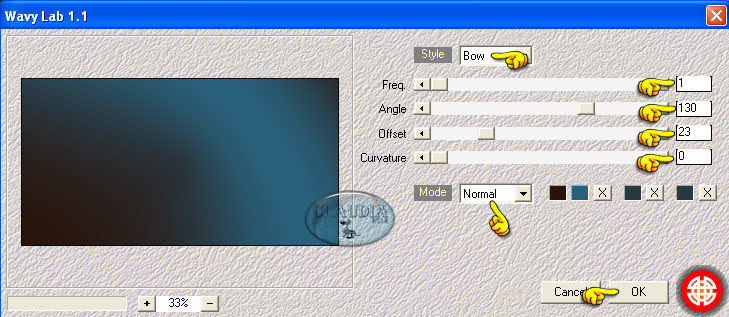 |

2. Lagen - Nieuwe rasterlaag.
Ga naar je Kleurenpallet en zet je Voorgrondkleur op wit : #FFFFFF.
Effecten - Insteekfilters - Mehdi - Wavy Lab 1.1 :
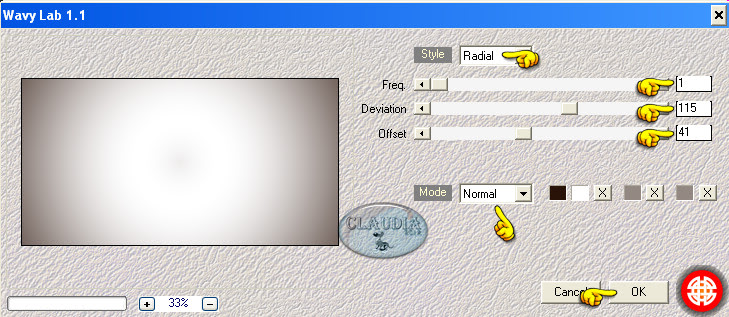 |
Lagen - Eigenschappen en zet de Mengmodus van deze laag op : Tegenhouden
en de Laagdekking op : 75%.
*****
Lagen - Samenvoegen - Zichtbare lagen samenvoegen.

3. Effecten - Insteekfilters - <I.C.NET Software> Filters Unlimited 2.0 - Filter Factory Gallery U -
Digital Weaver :
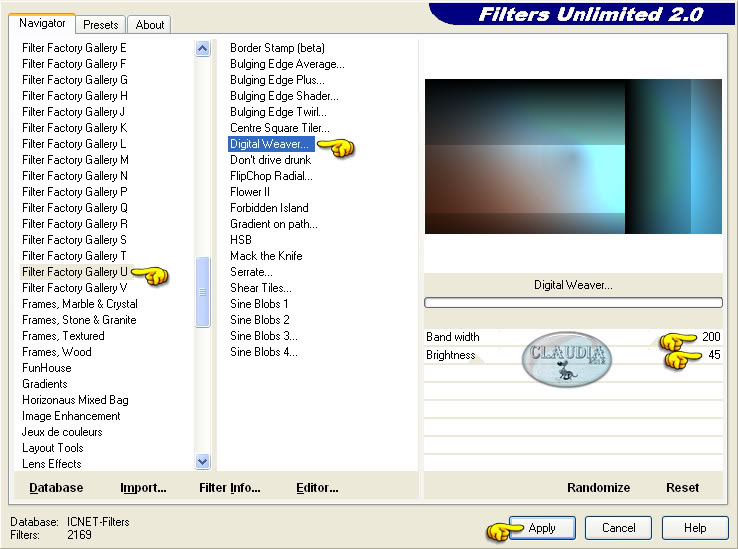 |

4. Selecties - Selectie laden/opslaan - Selectie laden vanaf schijf :
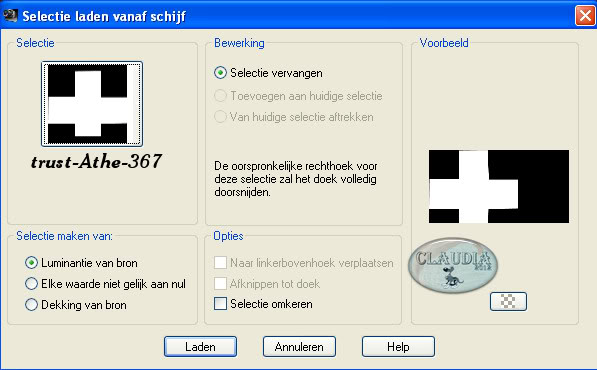 |
Selecties - Laag maken van selectie.
Selecties - Niets selecteren.

5. Effecten - Insteekfilters - Toadies - Ommadawn :
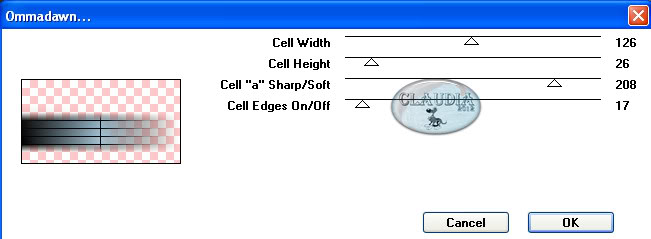 |
Lagen - Eigenschappen en zet de Mengmodus van deze laag op : Overlay.
Effecten - Randeffecten - Accentueren.
Lagen - Dupliceren.
Afbeelding - Spiegelen.
*****
Lagen - Samenvoegen - Zichtbare lagen samenvoegen.

6. Lagen - Dupliceren.
Afbeelding - Formaat wijzigen met : 90%, formaat van alle lagen wijzigen NIET aangevinkt.
Aanpassen - Vervagen - Gaussiaanse vervaging :
 |
Aanpassen - Vervagen - Radiaal vervagen :
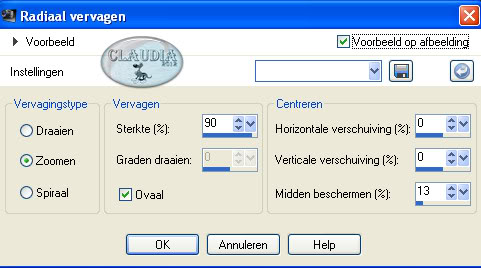 |
Effecten - Textuureffecten - Lamellen :
 |
*****
Lagen - Samenvoegen - Zichtbare lagen samenvoegen.

7. Activeer je Selectiegereedschap - Aangepaste selectie :
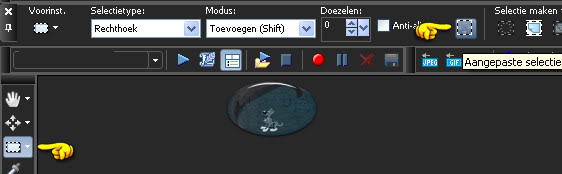 |
Met deze instellingen :
 |
Selecties - Laag maken van selectie.
Laat de selectie intact !!!
Effecten - Insteekfilters - Simple - Diamonds.
Effecten - Insteekfilters - Simple - 4 Way Average.
Selecties - Wijzigen - Selectieranden selecteren :
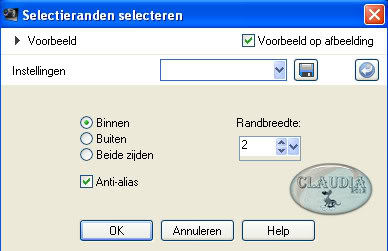 |
Vul de selectie met de witte kleur : #FFFFFF.
Selecties - Niets selecteren.

8. Effecten - Afbeeldingseffecten - Naadloze herhaling :
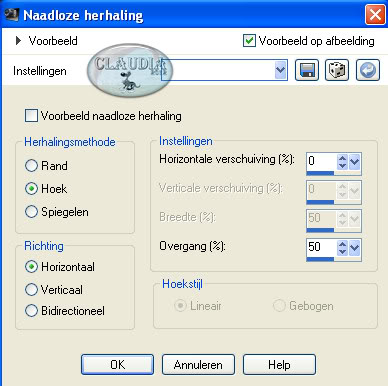 |

9. Selecties - Selectie laden/opslaan - Selectie laden vanaf schijf :
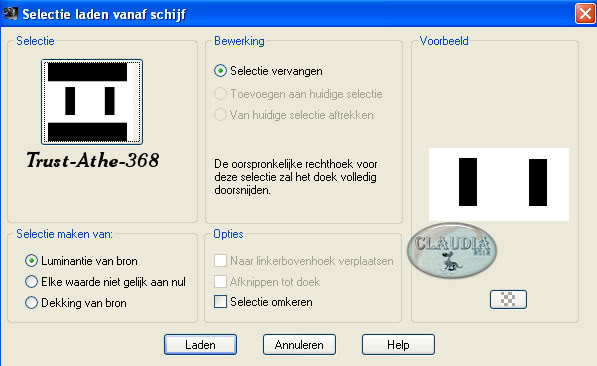 |
Effecten - 3D Effecten - Slagschaduw :
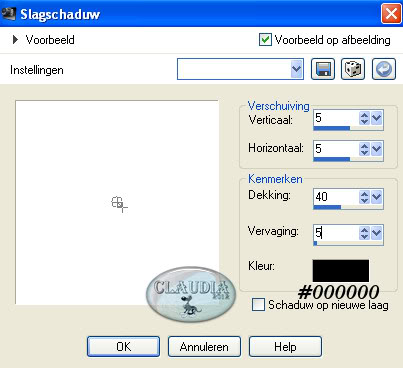 |
Herhaal nogmaals de slagschaduw maar met Verticaal en Horizontaal op : -5.
Effecten - Insteekfilters - Graphics Plus - Cross Shadow :
(standaard instellingen)
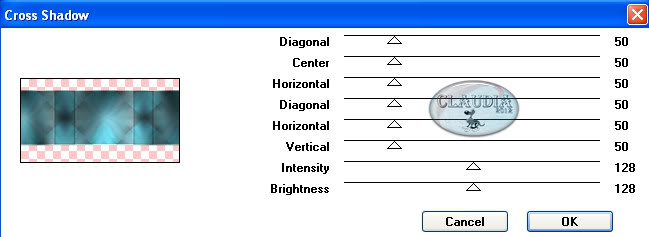 |
Aanpassen - Scherpte - Verscherpen.

10. Selecties - Omkeren.
Lagen - Nieuwe rasterlaag.
Open uit de materialen het element : element-image-athe-trust.
Bewerken - Kopiëren.
Bewerken - Plakken in selectie.
Selecties - Niets selecteren.
Lagen - Eigenschappen en zet de Mengmodus van deze laag op : Overlay.
Effecten - Insteekfilters - Alien Skin Eye Candy 5 : Impact - Glass :
 |
Selecties - Niets selecteren.

11. Lagen - Nieuwe rasterlaag.
Selecties - Alles selecteren.
Open uit de materialen het element : element-image-2-athe-trust.
Bewerken - Kopiëren.
Bewerken - Plakken in selectie.
Selecties - Niets selecteren.
Lagen - Eigenschappen en zet de Mengmodus van deze laag op : Overlay
en de Laagdekking op : 15%.
Lagen - Schikken - Omlaag.

12. Lagen - Nieuwe rasterlaag.
Vul de nieuwe laag met de kleur : #367995.
Open uit de materialen het masker : masknoisette7 en minimaliseer het.
Ga terug naar je werkje.
Lagen - Nieuwe maskerlaag - Uit afbeelding :
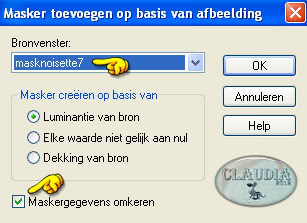 |
Dupliceer nu de maskerlaag.
(klik op de maskerlaag in je Lagenpallet met je rechtermuisknop en kies
dan voor dupliceren) :
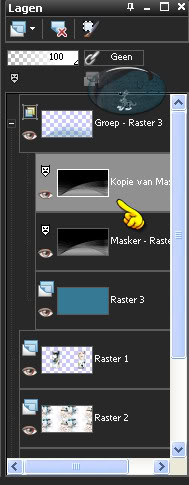 |
Lagen - Samenvoegen - Groep samenvoegen.
Lagen - Eigenschappen en zet de Mengmodus van deze laag op : Vermenigvuldigen.

13. Afbeelding - Randen toevoegen : 2 px met wit : #FFFFFF.

14. Lagen - Dupliceren.
Afbeelding - Formaat wijzigen met : 85%, formaat van alle lagen wijzigen NIET aangevinkt.
Effecten - 3D Effecten - Slagschaduw : gebruik dezelfde instellingen als in punt 9,
dus ook de minwaarden.

15. Open uit de materialen het element : element-deco-athe-trust.
Bewerken - Kopiëren.
Bewerken - Plakken als nieuwe laag.
De tube staat gelijk goed :
 |
Lagen - Samenvoegen - Omlaag samenvoegen.

16. Effecten - Insteekfilters - Flaming Pear - Flood :
 |

17. Open uit de materialen het element : element-deco-2-athe-trust.
Bewerken - Kopiëren.
Bewerken - Plakken als nieuwe laag.
Effecten - Afbeeldingseffecten - Verschuiving :
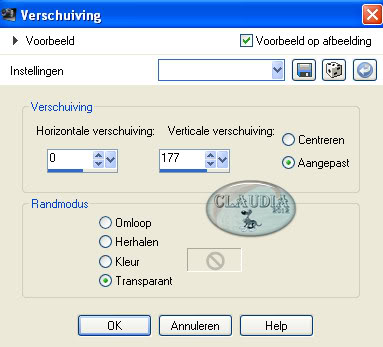 |

18. Open uit de materialen het element : element-deco-3-athe-trust.
Bewerken - Kopiëren.
Bewerken - Plakken als nieuwe laag.
Effecten - Afbeeldingseffecten - Verschuiving :
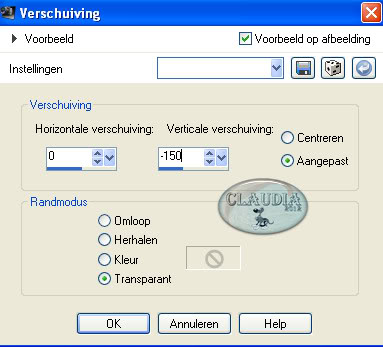 |
Lagen - Eigenschappen en zet de Mengmodus van deze laag op : Overlay.

19. Open uit de materialen het WordArt : texte-athe-trust.
Bewerken - Kopiëren.
Bewerken - Plakken als nieuwe laag.
Plaats de tekst zoals op het voorbeeld :
 |
Afbeelding - Randen toevoegen : 30 px met zwart : #000000.

20. Open uit de materialen de tube : Betsie 2-2012.
Bewerken - Kopiëren.
Bewerken - Plakken als nieuwe laag.
De tube staat precies goed :
 |
Effecten - Insteekfilters - Alien Skin Eye Candy 5 : Impact - Perspective Shadow :
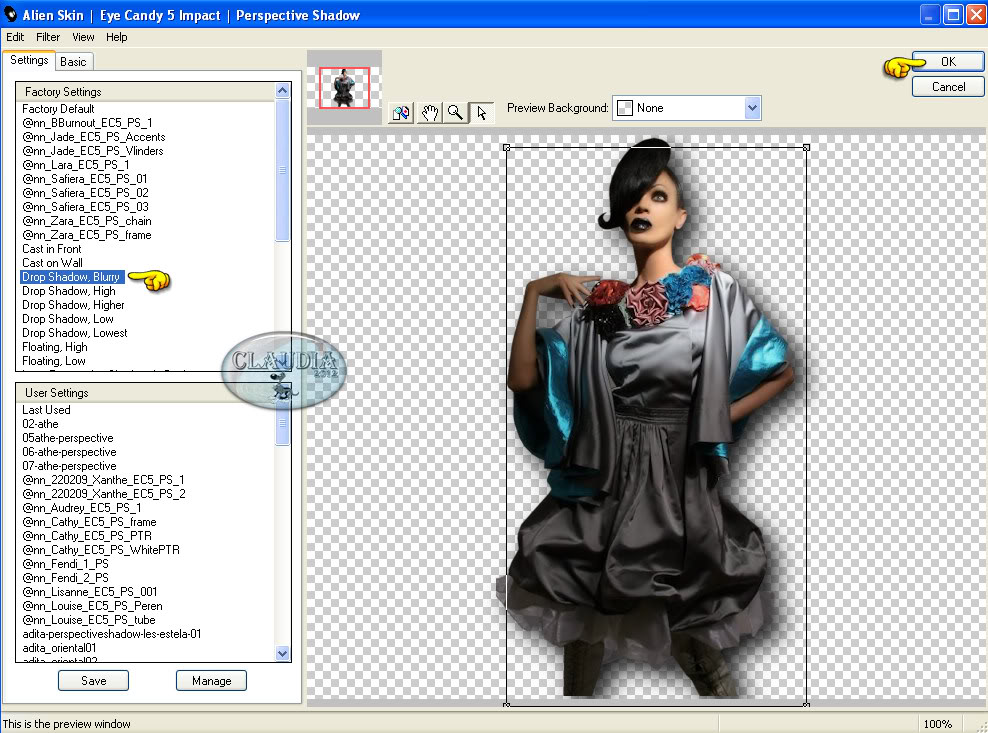 |
Afbeelding - Randen toevoegen : 2 px met wit : #FFFFFF.
*****
Lagen - Nieuwe rasterlaag en plaats hierop je watermerkje.
Lagen - Samenvoegen - ALLE lagen samenvoegen.
Sla je werkje op als JPG bestand en dan is deze mooie les van Athenais klaar ☺
Alle lessen van Athenais staan geregistreerd bij TWI.